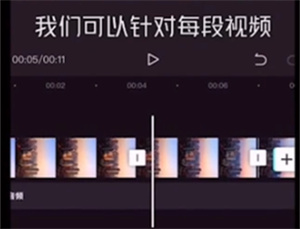剪映软件是一款功能强大的剪辑工具,除了基本的视频剪辑功能外,还可以添加各种动画效果来增加视频的趣味和吸引力。下面就让我们一起详细了解一下在剪映软件中如何制作视频动画吧!
打开剪映软件并进入编辑页面后,选择要添加动画效果的视频片段。
你可以点击视频上方的工作栏,找到并选中对应的视频。
在下方出现的二级工作栏中,有一个叫做“动画”的选项,点击它。这个选项会打开一个特效菜单,里面包含了各种有趣的动画特效供你选择。
在特效菜单中,你可以浏览并选择你喜欢的动画效果。例如,你可以选择一个闪烁的星星特效或者一个飞扬的彩带特效等等。通过不同的动画特效,你可以为视频增添丰富多彩的元素。
在选择好特效后,还可以根据需要调整动画的时长。你只需点击特效旁边的时长设置按钮,然后拖动滑块或直接输入数字来更改特效的持续时间。
当你完成以上步骤后,简单预览一下视频,确认动画效果是否符合预期。如果需要调整,可以返回到特效菜单进行修改。
点击保存按钮,保存并导出你添加了动画效果的视频。剪映软件会自动处理和渲染你的视频,完成后你就可以分享或者保存到本地设备中了。
在剪映软件中制作视频动画的步骤包括:选择视频片段 - 点击工作栏中的“动画”选项 - 浏览并选择喜欢的动画特效 - 调整特效的时长 - 预览并确认效果 - 保存并导出视频。
希望通过这篇文章,能够帮助到那些在使用剪映软件时想要制作视频动画的小伙伴们!加入动画特效不仅可以增加视频的趣味性,还可以提升视觉效果,让你的视频更加吸引人。快来尝试一下,享受视频剪辑带来的乐趣吧!